የሚያብረቀርቅ አዲስ ኮምፒተር ብቻ አዘዘ? የዊንዶውስ ኮምፒውተር ፣ ማክ ወይም ማክቡክ ፣ ወይም ዊንዶውስ ላፕቶፕ እየተጠቀሙ ይሁኑ ፣ በይነመረቡን ማሰስ ወይም አዲስ ጨዋታ ከመጫወትዎ በፊት ሊያዋቅሯቸው የሚገቡ ጥቂት ነገሮች አሉ። የእርስዎ ሃርድዌር በትክክል መገናኘቱን እና ሁሉም የቅርብ ጊዜ ዝመናዎች መጫኑን ያረጋግጡ ይህ አዲሱን ኮምፒተርዎን በተሻለ ሁኔታ ውስጥ ለማቆየት ይረዳል።
ደረጃ
ዘዴ 1 ከ 3 - የዊንዶውስ ኮምፒተርን ማቀናበር

ደረጃ 1. ክፍሎችዎን ይበትኑ።
ኮምፒተርዎን በገዙበት እና በምን ዓይነት አማራጮች ላይ በመመስረት የሚከተሉት ንጥሎች ሊኖሩዎት ወይም ላይኖራቸው ይችላል -
- ሲፒዩ - ምናልባት እርስዎ ሲፒዩ ብቻ ከገዙ ምናልባት ያለዎት ሲፒዩ ብቻ ነው። እንደዚያ ከሆነ ኮምፒተርን ከመጠቀምዎ በፊት ሞኒተር ፣ መዳፊት እና የቁልፍ ሰሌዳ መግዛት ያስፈልግዎታል።
- ሞኒተር - ሁሉም ኮምፒውተሮች በሞኒተር የተገጠሙ አይደሉም። ኮምፒተርዎን ካሻሻሉ ፣ አብዛኛውን ጊዜ የድሮ ማሳያዎን መጠቀም ይችላሉ።
- መዳፊት እና የቁልፍ ሰሌዳ - በጣም የተሟሉ ስርዓቶች ከሁለቱም በእነዚህ ተሞልተዋል ፣ ምንም እንኳን በተሻለ ergonomics ወደ ከፍተኛ ጥራት ያለው መሣሪያ ለመቀየር ቢያስቡም።
- ተናጋሪዎች - አንዳንድ ጊዜ እነዚህ መሣሪያዎች በተቆጣጣሪው ውስጥ ናቸው ፣ እና ሁልጊዜ ጥቅል አይደሉም።
- አታሚዎች - አንዳንድ ስርዓቶች በአታሚ የታሸጉ ናቸው ፣ ምንም እንኳን እነዚህ ብዙውን ጊዜ ለየብቻ የሚገዙ ቢሆኑም።

ደረጃ 2. ሲፒዩን ወደታች ማውረድ።
ለሁሉም ነባር አድናቂዎች እንዲሁም ለአየር እንቅስቃሴ ቦታ በቂ ቦታ ካለው ሲፒዩዎ በሚፈለገው ቦታ አቅራቢያ ያድርጉት። ሲፒዩዎች ብዙውን ጊዜ በጀርባው ላይ ደጋፊዎች አሏቸው ፣ እና አንዳንድ ጊዜ በጎን ፣ በፊት እና ከላይ ደጋፊዎች። ሲፒዩውን በመሳቢያዎች ወይም በካቢኔ ውስጥ ከማድረግ ይቆጠቡ። ኮምፒተርዎን እንደ የቤት ቲያትር ፒሲ የሚጠቀሙ ከሆነ ፣ በቤት ቴአትር ውስጥ ያሉት ካቢኔዎች በሁሉም ጎኖች ብዙ የአየር ቦታ እንዲኖራቸው ፣ እና ካቢኔዎቹ እንዳይዘጉ ያረጋግጡ።

ደረጃ 3. ማሳያውን ከሲፒዩ ጋር ያገናኙ።
በሲፒዩ ጀርባ ላይ በአንዱ የማሳያ ቀዳዳዎች ውስጥ ሞኒተሩን ወይም ቲቪውን ይጫኑ። አብዛኛዎቹ ዘመናዊ ኮምፒተሮች የኤችዲኤምአይ ወደብ አላቸው ፣ ይህም ለመገናኘት በጣም ቀላሉ ነው። ማሳያዎች በተለምዶ የ DVI ወይም የኤችዲኤምአይ ግንኙነትን ይጠቀማሉ ፣ ግን አንዳንድ የቆዩ ማሳያዎች ቪጂኤ ይጠቀማሉ።
- ተቆጣጣሪው በኤሌክትሪክ መሰኪያ ውስጥም መሰካት አለበት።
- እርስዎ የወሰኑ የግራፊክስ ካርድ ካለዎት ሞኒተሩ ከግራፊክስ ካርድ ጋር መገናኘቱን እና ከማዘርቦርዱ ጋር አለመገናኘቱን ያረጋግጡ። አንድ ማሳያ ከእሱ ጋር እስካልተገናኘ ድረስ ከግራፊክስ ካርድ አይጠቀሙም። ለተለየ የግራፊክስ ካርድዎ ተቆጣጣሪ ወደብ በሲፒዩ ጀርባ ላይ ዝቅተኛ ነው።

ደረጃ 4. አይጤውን እና የቁልፍ ሰሌዳውን ይሰኩ።
አብዛኛዎቹ የመዳፊት እና የቁልፍ ሰሌዳ መሰኪያዎች በዩኤስቢ አያያ viaች በኩል ይገናኛሉ። በጣም ያረጀ ፒሲን እያዋቀሩ ከሆነ አይጤውን እና የቁልፍ ሰሌዳውን በ PS/2 አገናኝ በኩል ማገናኘት ሊያስፈልግዎት ይችላል። ይህ ብዙውን ጊዜ በሲፒዩ ጀርባ አናት ላይ የሚገኝ ሲሆን ከቁልፍ ሰሌዳው እና ከመዳፊት ጋር ለማዛመድ በቀለም የተቀመጠ ነው። መሰኪያዎች።

ደረጃ 5. ማንኛውንም ነባር ተናጋሪዎች ያገናኙ።
የቀለም ኮድ እንደ መመሪያ በመጠቀም የእርስዎን ድምጽ ማጉያዎች ከኮምፒውተሩ ጀርባ ያያይዙ። ሁሉም ሰርጦች በትክክለኛው ጎን ላይ መቀመጣቸውን ፣ እና አስፈላጊ ከሆነ ድምጽ ማጉያዎቹ በግድግዳ መውጫ ውስጥ መሰካታቸውን ያረጋግጡ።

ደረጃ 6. ሲፒዩውን ከግድግዳ መውጫ ጋር ያገናኙ።
ከቻሉ ከከፍተኛ ጥበቃ ወይም ከማያቋርጥ የኃይል አቅርቦት ጋር ይገናኙ። ይህ ኮምፒተርዎን ከኃይል ጭነቶች ወይም ድንገተኛ የኃይል መጥፋት ለመጠበቅ ይረዳል።
የኃይል አቅርቦቱን ማብሪያ / ማጥፊያ / ማብራት / ማብራት ሊያስፈልግዎት ይችላል። ማብሪያው ብዙውን ጊዜ ከኃይል ገመድ አቅራቢያ ይገኛል።
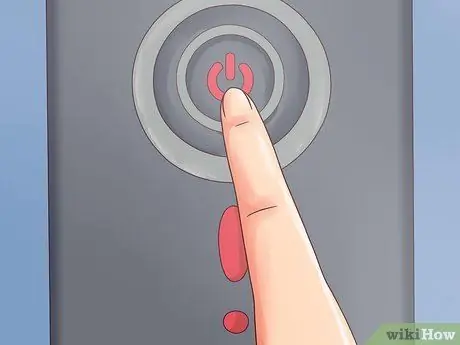
ደረጃ 7. ኮምፒተርዎን ያብሩ።
እሱን ለማብራት በኮምፒተር ፊት ላይ ያለውን የኃይል ቁልፍ ይጫኑ። እንደ ዊንዶውስ ወይም ሊነክስ ያሉ ኦፕሬቲንግ ሲስተም ያለው ኮምፒተር ከገዙ ፣ ስርዓተ ክወናውን ለማቀናበር በመጀመሪያ ጊዜ ይመራሉ። አካባቢዎን ለማስገባት እና መለያዎን ለመፍጠር የማያ ገጽ ላይ መመሪያዎችን ይከተሉ። ኮምፒተርዎ ቀድሞ በተጫነ ስርዓተ ክወና ካልመጣ (ይህ አልፎ አልፎ ነው) ፣ እራስዎ እሱን መጫን ያስፈልግዎታል።
ለዊንዶውስ ጭነት ዝርዝሮች እነዚህን መመሪያዎች ይመልከቱ።

ደረጃ 8. ከአውታረ መረቡ ጋር ይገናኙ።
ፕሮግራሞችን ከማውረድ ወይም በይነመረቡን ከመጀመርዎ በፊት ኮምፒተርዎን ከአውታረ መረብ ጋር ማገናኘት ያስፈልግዎታል። ኮምፒተርዎ የ WiFi አውታረ መረብ ካርድ ካለው በገመድ አልባ ሊያገናኙት ይችላሉ ፣ ወይም በኤተርኔት በኩል ከ ራውተር ወይም ሞደም ጋር መገናኘት ይችላሉ።
በኤተርኔት በኩል መገናኘት ከፈለጉ የኤተርኔት ገመድን ከኮምፒዩተርዎ እና ከእርስዎ ራውተር ወይም ሞደም ጋር ያገናኙ። ምንም ተጨማሪ ቅንብሮችን ማድረግ አያስፈልግዎትም። ለዝርዝሮች ይህንን መመሪያ ይመልከቱ።
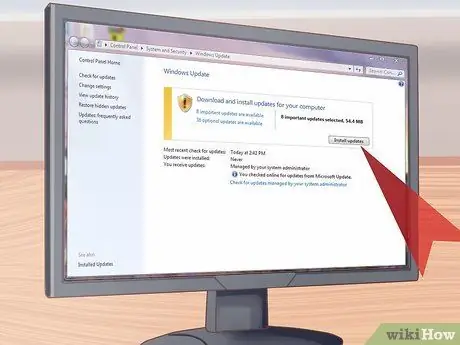
ደረጃ 9. አንዳንድ ዝማኔዎችን ወደ መሣሪያዎ ያውርዱ።
ዕድሉ ስርዓተ ክወናው እና ኮምፒውተሩ ከተገነባ ጀምሮ የተጫኑ ፕሮግራሞች አልተዘመኑም። አንዳንድ አዲስ ነገሮችን እንዲያወርዱ እና እንዲጭኑ ሊጠየቁ ይችላሉ ፣ ይህም ኮምፒተርዎን ደህንነት እና መረጋጋት ለመጠበቅ በጣም አስፈላጊ ነው።
የማዘመን ሂደቱን ለማጠናቀቅ ኮምፒተርዎን እንደገና እንዲጀምሩ ሊጠየቁ ይችላሉ።
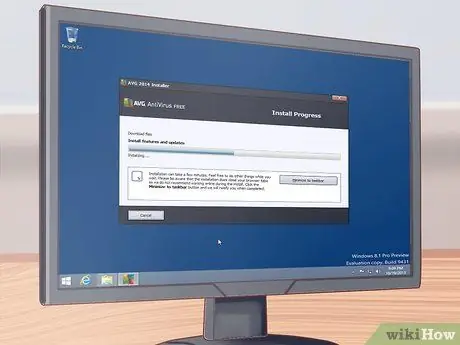
ደረጃ 10. ለእርስዎ አስፈላጊ የሆኑትን ፕሮግራሞች ያውርዱ።
አንዴ ከበይነመረቡ ጋር ከተገናኙ እና ዊንዶውስዎ ከተዘመነ ፣ ለእርስዎ አስፈላጊ የሆኑትን ፕሮግራሞች መጫን መጀመር ይችላሉ። ኮምፒተርዎን እያዘመኑ ከሆነ ፣ ለመጫን ያገለገሉትን የድሮ ፕሮግራሞችን ብቻ አይጫኑ። ይልቁንስ ፣ የሚፈልጉትን በትክክል ለመገምገም ጊዜ ይውሰዱ። ጥቂት አስፈላጊ ፕሮግራሞችን ብቻ መጫን ኮምፒተርዎ በተቀላጠፈ ሁኔታ እንዲሠራ ይረዳል።
- ጸረ -ቫይረስ - ይህ ያለ ምንም ልዩነት እርስዎ የሚጭኑት የመጀመሪያው ፕሮግራም መሆን አለበት። ጸረ -ቫይረስ ኮምፒተርዎን ከማልዌር እና ከሌሎች ተንኮል አዘል ሶፍትዌሮች ለመጠበቅ ይረዳል ፣ እና በተለይ ኮምፒተርዎ ከበይነመረቡ ጋር ከተገናኘ በጣም አስፈላጊ ነው። የፀረ -ቫይረስ ሶፍትዌርን ስለመጫን ዝርዝሮች ይህንን መመሪያ ይመልከቱ።
- ተወዳጅ አሳሽ - ዊንዶውስ ከኢንተርኔት ኤክስፕሎረር ጋር ይመጣል ፣ ግን ብዙ ሰዎች ሌሎች አሳሾችን ይመርጣሉ። Chrome ን ፣ ፋየርፎክስን እና ኦፔራን ጨምሮ የሚመርጧቸው የተለያዩ አሳሾች አሉ።
- የቃላት ፕሮሰሰር / ምርታማነት - ብዙ ሰዎች ኮምፒውተራቸውን እንደ የቤት ጽሕፈት ቤት ይጠቀማሉ ፣ ይህም የቃላት ማቀናበሪያን እና ምናልባትም በዊንዶውስ ውስጥ ለማዋሃድ የተቀየሰ የ Microsoft Office ተመን ሉህ ፕሮግራም ያካተተ ይሆናል ፣ እና ምናልባት ቀድሞውኑ በኮምፒተርዎ ላይ የተጫነ የሙከራ ጊዜ አለዎት።
- ጨዋታዎች - ሁሉም ሰው አንድ ጊዜ ዘና ለማለት ይወዳል ፣ ስለዚህ ጨዋታ ለመጫን ያስቡበት! ዊንዶውስ ሁሉንም ጨዋታዎች ከሁሉም ኦፕሬቲንግ ሲስተሞች ይደግፋል ፣ እና እነሱን ማግኘት እና መግዛት የሚችሉባቸው ብዙ መንገዶች አሉ። በጣም ታዋቂ ከሆኑት የመደብር ግንባሮች መካከል Steam ፣ GOG ፣ Origin እና Desura ን ያካትታሉ።
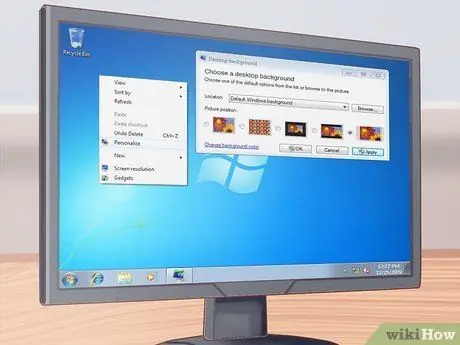
ደረጃ 11. ኮምፒተርዎን ለግል ያብጁ።
ሁሉም አሰልቺ ነገሮች ከተጠናቀቁ በኋላ አዲሱን ኮምፒተርዎን በሚፈልጉት መንገድ ማቀናበር መጀመር ይችላሉ። የዴስክቶፕዎን ዳራ መለወጥ ፣ አዲስ ጠቋሚ መጫን ፣ ቅርጸ -ቁምፊውን መለወጥ ወይም ዊንዶውስ ልዩ ሶፍትዌርን በመጠቀም የተቀናበረበትን መንገድ መለወጥ ይችላሉ።
ዘዴ 2 ከ 3 - ማክ ወይም ማክቡክ ኮምፒተርን ማቀናበር

ደረጃ 1. ክፍሎችዎን ያላቅቁ እና ያገናኙ።
አብዛኛዎቹ Macs ሁሉንም ነገር እንዲሁም ተቆጣጣሪን ያካተተ ራሱን የቻለ ክፍልን ያጠቃልላል። መቆጣጠሪያውን ወደ ግድግዳ መውጫ (ሶኬት) መሰካት ብቻ ያስፈልግዎታል ፣ እና አይጤውን እና የቁልፍ ሰሌዳውን ከተቆጣጣሪው ጋር በዩኤስቢ በኩል ያገናኙ።

ደረጃ 2. ባትሪውን ለመሙላት ማክቡክ በኃይል መውጫ ውስጥ መሰካት አለበት።
ይህ አስቀድሞ ከተጫነ በማንኛውም ጊዜ ሊከናወን ይችላል።
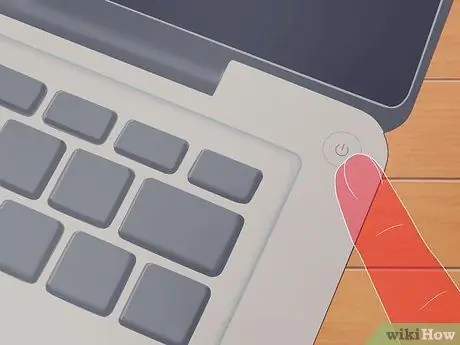
ደረጃ 3. ማክን ያብሩ።
እርስዎ የእርስዎን Mac ለመጀመሪያ ጊዜ አጠቃቀም በሚያዋቅረው የማዋቀር ረዳት ሂደት ውስጥ ይመራሉ። የአካባቢውን እና የቋንቋ ቅንብሮችን ለማዘጋጀት እና አዲስ መለያ ለመፍጠር እያንዳንዱን የማያ ገጽ ላይ መመሪያዎችን ይከተሉ።
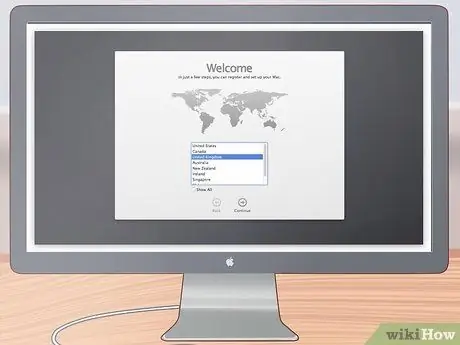
ደረጃ 4. የድሮ ፋይሎችዎን ያንቀሳቅሱ።
ከዚህ ቀደም ማክ ከተጠቀሙ ፣ ፋይሎችዎን እና ቅንብሮችዎን ለማንቀሳቀስ የማዋቀሪያ ረዳቱን መጠቀም ይችላሉ። በ WiFi ፣ በዩኤስቢ ፣ በኤተርኔት ወይም በ FireWire ግንኙነት በመጠቀም ማንኛውንም ነገር ሙሉ በሙሉ ማንቀሳቀስ ይችላሉ።
በአጠቃላይ ፣ አስፈላጊ ፋይሎችዎን ብቻ እንዲያንቀሳቅሱ ይመከራል። ጥቅም ላይ የዋለው እያንዳንዱ መተግበሪያ እንደገና መጫን አለበት። ከዚህ በፊት ምንም ነገር ስለማይንቀሳቀሱ የተሻለ አፈፃፀም ያስከትላል።
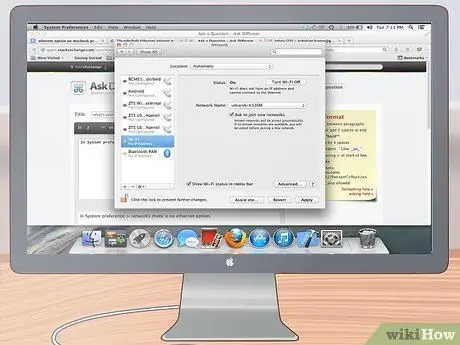
ደረጃ 5. ከአውታረ መረቡ ጋር ይገናኙ።
ዝማኔዎችን ወይም መተግበሪያዎችን ከማውረድዎ በፊት ከአውታረ መረቡ ጋር ማገናኘት ያስፈልግዎታል። አብዛኛዎቹ Macs አብሮገነብ WiFi ይዘው ይመጣሉ ፣ ይህም በቤትዎ ፣ በትምህርት ቤትዎ ወይም በቢሮዎ ውስጥ ካለው የ WiFi አውታረ መረብ ጋር እንዲገናኙ ያስችልዎታል። አንዳንድ Macs የኤተርኔት ገመድ በመጠቀም በቀጥታ ወደ ሞደም ወይም ራውተር እንዲገናኙ የሚያስችልዎ የኤተርኔት ወደብ አላቸው
- የገመድ አልባ ግንኙነትን ለመጠቀም ዝርዝር መመሪያዎችን ለማግኘት ይህንን መመሪያ ይመልከቱ።
- በኤተርኔት በኩል የሚገናኙ ከሆነ በቀላሉ የኤተርኔት ገመዱን በማክዎ ጀርባ ላይ ባለው የኤተርኔት ወደብ መሰካት ይችላሉ ፣ ከዚያ ሌላውን ጫፍ በራውተሩ ላይ ባለው የሚገኝ ወደብ ላይ ይሰኩት። የእርስዎ ማክ ቀጣዩን ነገር በራስ -ሰር ያደርጋል።

ደረጃ 6. የ OS X ዝመናን ያከናውኑ።
ከበይነመረቡ ጋር ከተገናኙ በኋላ መጀመሪያ ማድረግ ያለብዎት ሁሉም የቅርብ ጊዜ ዝመናዎች መጫናቸውን ማረጋገጥ ነው። የማክ ኦኤስ ኤክስ ዝመና ሊኖር ይችላል እና የእርስዎ ማክ ከተሰበሰበበት ጊዜ ጀምሮ የተጫኑት ፕሮግራሞችዎ ነበሩ ፣ ስለዚህ እነሱን መጠቀም ከመጀመርዎ በፊት ሁሉንም የሚገኙ ዝመናዎችን ማግኘቱን ያረጋግጡ።
- ዝመናዎችን ለመፈተሽ እና ለመጫን የአፕል ምናሌውን ጠቅ ያድርጉ እና “የሶፍትዌር ዝመና” ን ይምረጡ። አዳዲስ ዝመናዎች ካሉ ለማየት ፕሮግራሙ ትንሽ ጊዜ ከወሰደ በኋላ ዝርዝር ይሰጥዎታል። ማንኛውንም ነባር ዝመናዎችን መጫን እንደሚፈልጉ ያረጋግጡ።
- በማዘመን ሂደቱ ወቅት የእርስዎን Mac እንደገና ማስጀመር ሊያስፈልግዎት ይችላል።
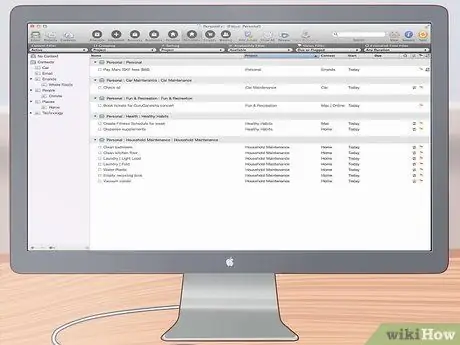
ደረጃ 7. ለእርስዎ አስፈላጊ የሆኑ መተግበሪያዎችን ይጫኑ።
አንዴ የእርስዎ Mac ከበይነመረቡ ጋር ከተገናኘ እና ከተዘመነ በኋላ በየቀኑ የሚያስፈልጓቸውን መተግበሪያዎች መጫን መጀመር ይችላሉ። በ Mac ላይ መተግበሪያዎችን መጫን ቀላል ነው። የወረዱትን የ DMG ፋይል ይክፈቱ ፣ ከዚያ የመተግበሪያ ፋይሉን ወደ የመተግበሪያ አቃፊው ይጎትቱት።
- ምርታማነት / ድርጅት - ማክ በርካታ ምርታማነትን እና ድርጅታዊ ሶፍትዌሮችን ይሰጣል። ከዕለታዊ የዕቅድ መርሃ ግብሮች እስከ ቢሮ ፍላጎቶች ድረስ ያለው ሙሉ በሙሉ የሚገኝ ሲሆን በማክ መደብር ላይ ማየት ይችላሉ። ማይክሮሶፍት ለ Mac እንዲሁ የሚገኝ የቢሮ ስሪት አለው ፣ እና አፕል በገጾች እና ቁጥሮች ክፍሎች ውስጥ የራሱ የሆነ የመስሪያ ቤቶች መስመር አለው።
- አሳሽ - የእርስዎ ማክ ከ Safari ጋር ይመጣል ፣ ግን ከፈለጉ ሌላ አሳሽ መጫን ይችላሉ። Chrome የአሳሽዎን ቅንብሮች በሚጠቀሙባቸው መሣሪያዎች ላይ እንዲያመሳስሉ ይፈቅድልዎታል ፣ ስለዚህ የተለያዩ ስርዓተ ክወናዎች ያላቸው በርካታ ኮምፒተሮች ቢኖሩዎት በጣም ጥሩ ይሆናል። ፋየርፎክስ ሌላ በጣም ተወዳጅ አማራጭ ነው ፣ እና ሁለቱም አሳሾች ነፃ ናቸው።
- መልቲሚዲያ - ማክዎች በመልቲሚዲያ ችሎታቸው ይታወቃሉ ፣ ስለዚህ አንዳንድ ጥሩ የመልቲሚዲያ መተግበሪያዎችን ለመጫን ያስቡበት። VLC ማጫወቻ አስፈላጊ የቪዲዮ ማጫወቻ ፕሮግራም ነው ፣ እና ሙዚቃን ፣ ቪዲዮዎችን እና ስዕሎችን ለማርትዕ ብዙ ፕሮግራሞች አሉ።
- ጨዋታዎች - ከጊዜ በኋላ በ OS X ላይ ለመጫወት ብዙ እና ብዙ ጨዋታዎች ይገኛሉ። Steam በአሁኑ ጊዜ በ Mac ላይ ጨዋታዎችን ለመድረስ በጣም ታዋቂ እና ቀላል መንገዶች አንዱ ነው ፣ እንዲሁም በማክ መደብር ላይ ትልቅ ምርጫም አለ።
- መገልገያዎች - ማክዎች አሁን ባለው ስርዓትዎ ላይ ብዙ ቁጥጥር እንዲኖርዎት ይፈቅድልዎታል ፣ እና ሕይወትዎን ትንሽ ቀለል የሚያደርጉ ብዙ መገልገያዎች አሉ። ከማከማቻ ስርዓቶች እስከ አውቶማቲክ ስርዓቶች ድረስ እርስዎ ለመምረጥ ብዙ አማራጮች አሉዎት።
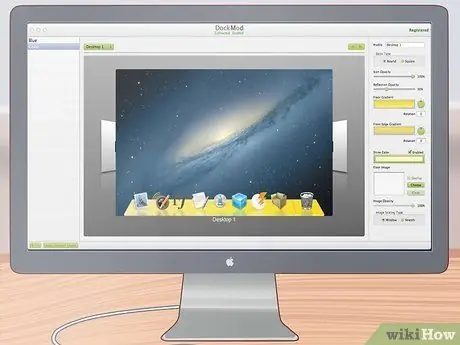
ደረጃ 8. ዴስክቶፕዎን ያዘጋጁ።
ኮምፒተርዎ የበለጠ የግል እንዲመስል ለማድረግ የዴስክቶፕ ገጽዎን መለወጥ ይችላሉ። በዴስክቶፕዎ ላይ የተዝረከረኩ አዶዎችን እንዲያደራጁ የሚያስችሉዎት ፕሮግራሞች እንደ DockMod ያሉ የእርስዎን Dock ለማበጀት የሚያስችሉዎት ፕሮግራሞችም አሉ።
በእርስዎ OS X ላይ ንዑስ ፕሮግራሞችን ለመጨመር ዳሽቦርዱን መጠቀም ይችላሉ። ይህ ፕሮግራም መጀመር ሳያስፈልግ ሁሉንም ነገር በፍጥነት እንዲያገኙ የሚያግዝዎት መሣሪያ ነው። ዳሽቦርዱን ለመድረስ በመትከያው ውስጥ ያለውን የዳሽቦርድ አዶ ጠቅ ያድርጉ። በዳሽቦርዱ ታችኛው ግራ ጥግ ላይ ያለውን የ «+» አዝራርን ጠቅ በማድረግ «ተጨማሪ ንዑስ ፕሮግራሞችን …» ን ጠቅ በማድረግ መግብር ያክሉ። ይህ ሁሉንም የሚገኙ ንዑስ ፕሮግራሞችን ማሰስ የሚችሉበትን የመግብር ማውረጃ ገጽ ይከፍታል።
ዘዴ 3 ከ 3 - የዊንዶውስ ላፕቶፕ ማቀናበር

ደረጃ 1. ክፍሎችዎን ይበትኑ።
የእርስዎ ላፕቶፕ የኃይል ገመድ እና ባትሪ ይዞ መምጣት አለበት። አንዳንድ ላፕቶፖች ቀድሞውኑ የተጫነ ባትሪ ሊኖራቸው ይችላል ፣ ለሌሎች ደግሞ ባትሪውን ከተበተኑ በኋላ ማስገባት ያስፈልግዎታል።
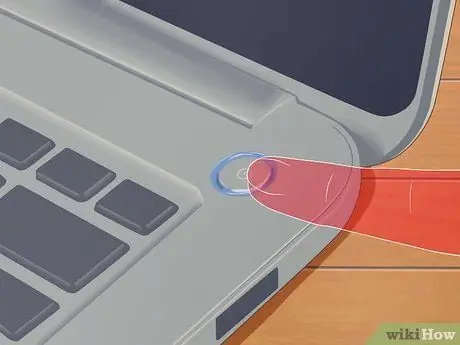
ደረጃ 2. ላፕቶ laptopን ይሰኩት እና ያብሩት።
አብዛኛዎቹ ላፕቶፖች ሲቀበሉ ሙሉ የባትሪ ክፍያ የላቸውም። ባትሪውን ለመጀመሪያ ጊዜ ከማብራትዎ በፊት ሙሉ በሙሉ ኃይል መሙላት ሊያስፈልግዎት ይችላል ፣ ግን በማንኛውም ጊዜ ሊሰኩት እና ሊያበሩት ይችላሉ።
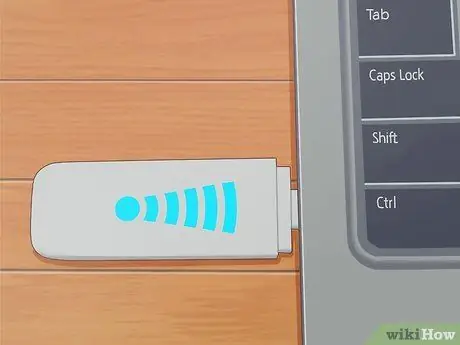
ደረጃ 3. ከአውታረ መረቡ ጋር ይገናኙ።
ፕሮግራሞችን ከማውረድ ወይም በይነመረቡን ከመጀመርዎ በፊት ኮምፒተርዎን ከበይነመረቡ ጋር ማገናኘት ያስፈልግዎታል። አብዛኛዎቹ ላፕቶፖች በገመድ አልባ ይገናኛሉ ፣ ምንም እንኳን አንዳንድ ላፕቶፖች በኤተርኔት ገመድ በኩል እንዲገናኙ የሚያስችል የኤተርኔት ወደብ ቢኖራቸውም።
የእርስዎ ላፕቶፕ የኤተርኔት ወደብ ከሌለው ፣ ግን በኤተርኔት ገመድ በኩል መገናኘት ከፈለጉ ፣ የዩኤስቢ ኤተርኔት አስማሚን መጠቀም ይችላሉ። በላፕቶፕዎ ላይ የዩኤስቢ አስማሚውን በዩኤስቢ ወደብ ላይ ይሰኩት እና በራስ -ሰር ይጫናል።

ደረጃ 4. የተለያዩ ዝማኔዎችን ያውርዱ።
ኮምፒውተሩ ከተሰበሰበ ጀምሮ የተጫነው ስርዓተ ክወና አልተዘመነም። ኮምፒተርዎ ደህንነቱ የተጠበቀ እና የተረጋጋ እንዲሆን ወሳኝ ዝመናዎችን እንዲያወርዱ እና እንዲጭኑ ሊጠየቁ ይችላሉ።
የማዘመን ሂደቱን ለማጠናቀቅ ኮምፒተርዎን እንደገና እንዲጀምሩ ሊጠየቁ ይችላሉ።
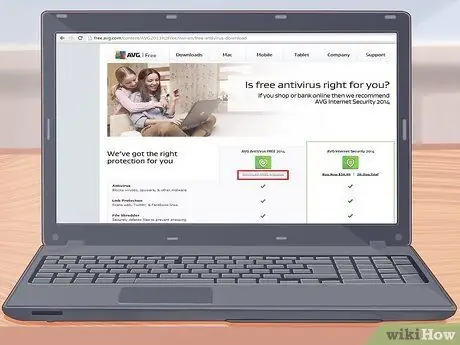
ደረጃ 5. ለእርስዎ አስፈላጊ የሆኑትን ፕሮግራሞች ይጫኑ።
አንዴ ከበይነመረቡ ጋር ከተገናኙ እና የእርስዎ ዊንዶውስ ከተዘመነ ፣ ለእርስዎ አስፈላጊ የሆኑትን ፕሮግራሞች መጫን መጀመር ይችላሉ። ኮምፒተርዎን እያዘመኑ ከሆነ የሚጠቀሙባቸውን ሁሉንም የድሮ ፕሮግራሞች በመጫን ብቻ አይዝጉ። ይልቁንስ ምን ፕሮግራሞች እንደሚፈልጉ ለመገምገም ጊዜ ይውሰዱ። ጥቂት አስፈላጊ ፕሮግራሞችን መጫን ኮምፒተርዎ በተቀላጠፈ ሁኔታ እንዲሠራ ይረዳል።
- ጸረ -ቫይረስ - ይህ ያለ ምንም ልዩነት እርስዎ የሚጭኑት የመጀመሪያው ፕሮግራም መሆን አለበት። ጸረ -ቫይረስ ኮምፒተርዎን ከማልዌር እና ከሌሎች ተንኮል አዘል ሶፍትዌሮች ለመጠበቅ ይረዳል ፣ እና በተለይ ኮምፒተርዎ ከበይነመረቡ ጋር ከተገናኘ በጣም አስፈላጊ ነው። የፀረ -ቫይረስ ሶፍትዌርን ስለመጫን ዝርዝሮች ይህንን መመሪያ ይመልከቱ።
- ተወዳጅ አሳሽ - ዊንዶውስ ከኢንተርኔት ኤክስፕሎረር ጋር ይመጣል ፣ ግን ብዙ ሰዎች ሌሎች አሳሾችን ይመርጣሉ። Chrome ን ፣ ፋየርፎክስን እና ኦፔራን ጨምሮ የሚመርጧቸው የተለያዩ አሳሾች አሉ።
- የቃላት ፕሮሰሰር / ምርታማነት - ላፕቶፖች በጉዞ ላይ ነገሮችን ለማድረግ በጣም ጥሩ ናቸው ፣ ስለሆነም የ Word ፕሮሰሰርን እና ምናልባትም የተመን ሉህ መርሃ ግብርን እንዲሁ ሊፈልጉ ይችላሉ። ማይክሮሶፍት ኦፊስ ከዊንዶውስ ጋር ለመዋሃድ የተነደፈ ነው ፣ እና በኮምፒተርዎ ላይ ቀድሞውኑ የሙከራ ጊዜ ሊኖርዎት ይችላል።
- ጨዋታዎች - ሁሉም ሰው አንድ ጊዜ ዘና ለማለት ይወዳል ፣ ስለዚህ ጨዋታ ለመጫን ያስቡበት! ላፕቶፖች እንደ ኮምፒዩተሮች ኃይለኛ አይደሉም ፣ ስለሆነም ጨዋታዎችን ከከፍተኛ ግራፊክስ ቅንብሮች ጋር ማካሄድ ሲፈልጉ ሊቸገሩ ይችላሉ። በእርግጥ ይህ በእያንዳንዱ ላፕቶፕ ላይ አይተገበርም ፣ አንዳንድ ላፕቶፖች ለጥሩ ኮምፒተር ጥራት እንኳን ለማካካስ ይችላሉ። ለጨዋታዎች በጣም ተወዳጅ ከሆኑት የመደብር ገጽታዎች መካከል Steam ፣ GOG ፣ Origin እና Desura ይገኙበታል።

ደረጃ 6. ኮምፒተርዎን ለግል ያብጁ።
ሁሉም አሰልቺ ነገሮች ከተጠናቀቁ በኋላ አዲሱን ኮምፒተርዎን በሚፈልጉት መንገድ ማቀናበር መጀመር ይችላሉ። የዴስክቶፕዎን ዳራ መለወጥ ፣ አዲስ ጠቋሚ መጫን ፣ ቅርጸ -ቁምፊውን መለወጥ ወይም ዊንዶውስ ልዩ ሶፍትዌርን በመጠቀም የተቀናበረበትን መንገድ መለወጥ ይችላሉ።







